执行以下步骤可以在闭合多段线或空间对象内创建天花板格线。如果天花板格线在空间内,将在空间的天花板高度处创建格线。
- 打开包含您要使用的天花板格线工具的工具选项板,然后选择该工具。
您可能需要滚动选项板才能显示所需的工具。
- 在“特性”选项板上,展开“基本”,然后展开“常规”。
- 单击“边界”的设置。
- 单击“选择对象”,然后在图形中选择现有空间或闭合多段线。
- 在图形中指定插入点。 注: 如果旋转角度设置为 0 度,则天花板格线的插入点在天花板格线的左下角。
- 拖动光标,直到显示了所需的尺寸,然后单击一次,以指定格线的整体尺寸。
沿 X 轴拖动光标,以指定沿 X 方向的间距数目,然后再沿 Y 轴拖动光标,以指定沿 Y 方向的间距数目。
- 指定格线的旋转角度,然后按 Enter 键。
格线只显示在空间或闭合多段线内。
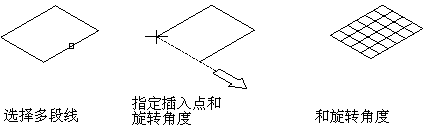
基于多段线创建天花板格线
注: 在某些样板中,天花板格线对象在很多平面图中是关闭的。但在大多数模型视图中都会显示天花板格线对象,因此,如果在俯视图中看不到格线,可以切换到模型视图,以确保格线可以显示。